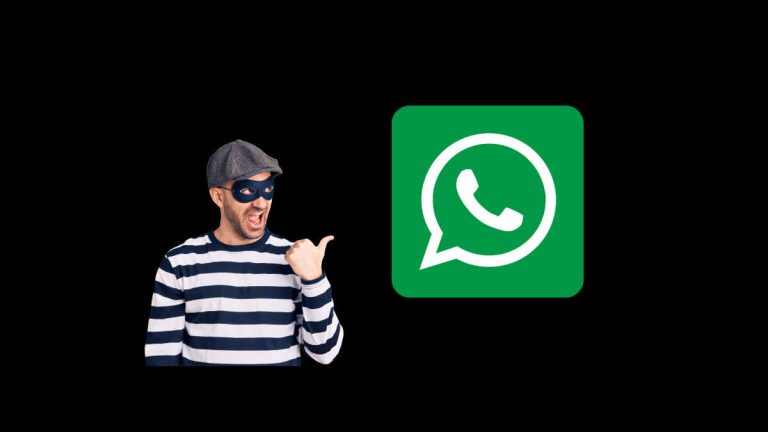Как переключить службы определения местоположения iPhone (для всех приложений или только для одного)
Службы определения местоположения iPhone очень полезны, поскольку они позволяют вам планировать поездки, находить определенные услуги поблизости, определять местонахождение семьи и друзей и даже помогать вам найти ваше устройство в случае его потери. Тем не менее, нет необходимости, чтобы эти службы были включены все время.
Чтобы переключить службы определения местоположения на вашем iPhone, выберите «Настройки» > «Конфиденциальность» > «Службы определения местоположения». Включение служб определения местоположения позволит вашему устройству получать доступ к вашему местоположению. Вы можете отключить эту функцию полностью или только для отдельных приложений. Вы также можете настроить, когда приложение может получить доступ к вашему местоположению.
Настройка служб определения местоположения — очень простой процесс, требующий всего нескольких нажатий в нужных местах. Давайте посмотрим, как вы можете контролировать данные о местоположении, которыми вы хотите поделиться с вашего iPhone, и как вы можете включать и выключать эти службы постоянно или временно в каждом конкретном случае.
Как отключить / включить службы определения местоположения iPhone
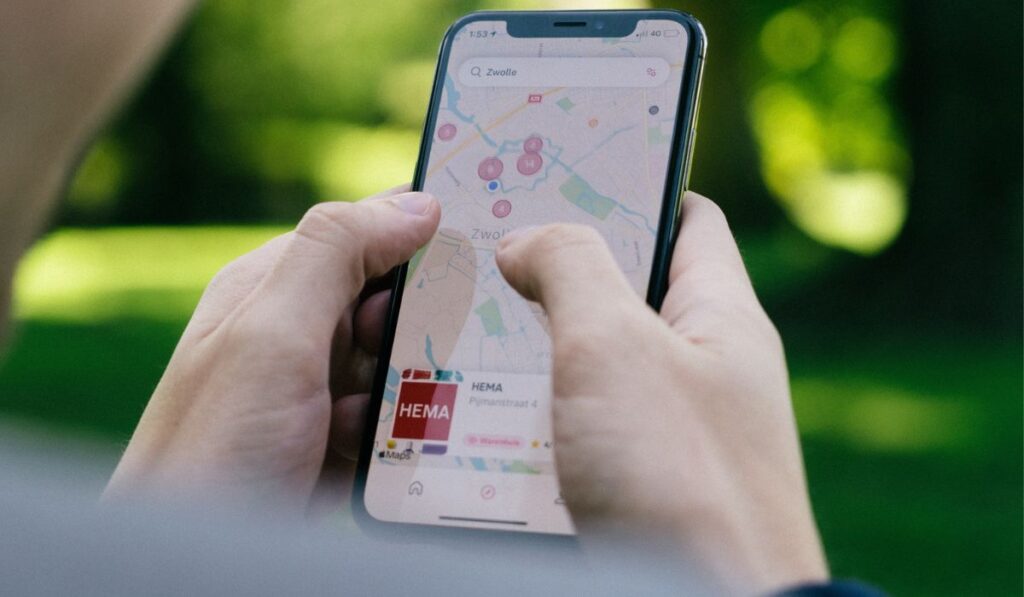
Если вы хотите включить службы определения местоположения iPhone, вот что вам нужно сделать:
- Перейдите в меню «Настройки».
- Нажмите «Конфиденциальность».
- Опция «Службы определения местоположения» появится вверху.
- Нажмите на него и на следующем экране включите ползунок.
Теперь, если вы хотите отключить службы определения местоположения, выполните те же действия и на экране «Службы определения местоположения»:
- Переведите ползунок в положение «Выкл.».
- На вашем экране появится всплывающее сообщение. Нажмите «Выключить».
Как отключить/включить службы определения местоположения для определенных приложений
Вместо того, чтобы полностью отключать службы определения местоположения, вы можете отключить эту службу для определенных приложений, выполнив следующие действия:
- Перейдите в меню «Настройки».
- Нажмите «Конфиденциальность».
- Выберите «Службы определения местоположения». Появится список приложений. Выберите приложения и измените настройки служб определения местоположения в соответствии с вашим уровнем комфорта и предпочтениями.
В зависимости от выбранных вами приложений и версии iOS, поддерживаемой вашим устройством, вы увидите два или более вариантов, упомянутых ниже:
- Никогда: выбрав этот вариант, вы можете полностью отключить службы определения местоположения при использовании приложения. Это также может означать, что вы не сможете получить доступ к некоторым функциям, пока не обновите настройки приложения.
- Спросить в следующий раз: если вы нажмете на эту опцию, приложение будет спрашивать вас, хотите ли вы включить службы определения местоположения каждый раз, когда вы запускаете его.
- При использовании приложения: при выборе этого параметра службы определения местоположения автоматически включаются при открытии приложения и отключаются после его закрытия.
- Всегда: с помощью этого параметра вы предоставите приложению разрешение на доступ к вашему местоположению независимо от того, открыто оно или нет.
Если вы не хотите, чтобы приложение знало ваше точное местоположение, но хотите разрешить ему использовать данные о местоположении, вам следует отключить параметр «Точное местоположение». Это позволит приложениям узнать ваше приблизительное местоположение, чего будет достаточно для большинства сервисов и приложений.
Как отключить/включить местоположение для системных служб
Системные службы работают в фоновом режиме для поддержки основных функций, таких как ваш часовой пояс или оповещения на основе местоположения. Они также помогают приложениям определять приблизительное местоположение вашего iPhone.
Вот как вы можете включить или отключить определение местоположения для системных служб:
- Перейдите в приложение «Настройки».
- Выберите «Конфиденциальность».
- Нажмите «Службы определения местоположения».
- В нижней части списка меню вы найдете «Системные службы». Нажмите на него.
- На следующем экране вы увидите список элементов, которые можно включать и выключать.
Обратите внимание, что, отключив «Важные местоположения» в системных службах, вы можете запретить iPhone отслеживать ваше местоположение.
Как отключить / включить местоположение для Find My на iPhone
Приложение «Локатор» на вашем iPhone использует Службы геолокации Apple для отслеживания ваших устройств и позволяет вам делиться своим местоположением с друзьями и семьей (и наоборот).
Если вы не хотите делиться своим местоположением с кем-либо еще, вы можете просто отключить местоположение в приложении «Локатор», выполнив следующие действия:
- Перейти к настройкам.’ Вы увидите свое имя в верхней части меню. Нажмите на него.
- В списке приложений выберите «Локатор».
- Коснитесь переключателя перед «Поделиться моим местоположением», чтобы отключить обмен данными о местоположении через приложение.
- Как только переключатель станет серым, службы определения местоположения в приложении «Локатор» будут отключены.
Если вы хотите отключить службы определения местоположения для отдельных людей, вам следует сделать следующее:
- На iPhone выберите приложение «Найти».
- Нажмите на вкладку «Люди». Появится список ваших одобренных общих людей.
- Выберите имя контакта, с которым вы хотите поделиться своим местоположением.
- Выберите «Удалить друга».
- Нажмите «Прекратить делиться моим местоположением».
Стоит ли отключать службы определения местоположения?
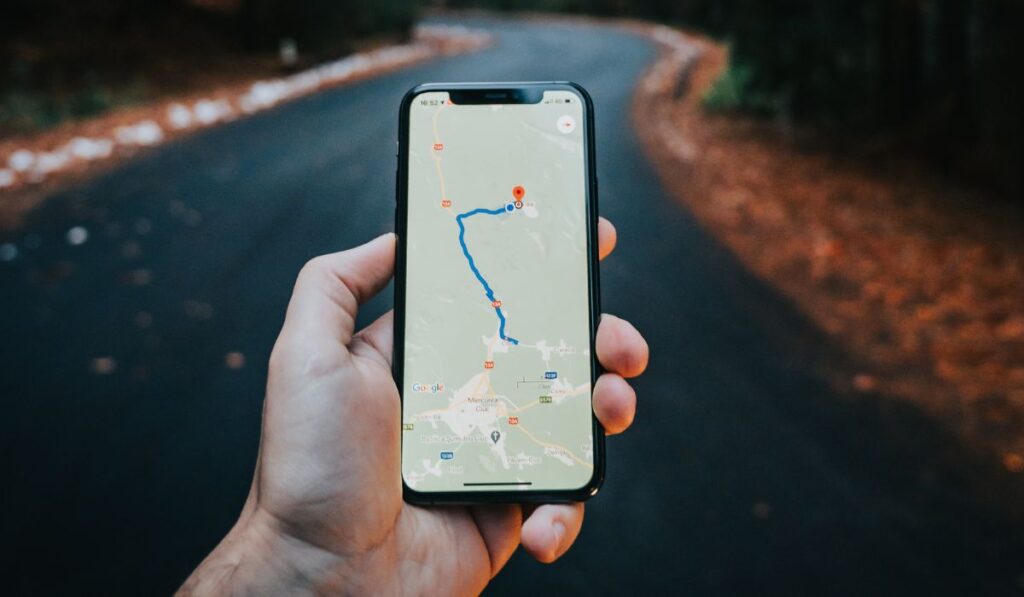
Хотя отключение служб геолокации может помочь защитить вашу конфиденциальность и сэкономить заряд батареи, в некоторых случаях лучше оставить их включенными. Например:
- Если ваш iPhone потерян или украден: вы можете отследить местонахождение вашего iPhone с помощью приложения «Локатор» на случай, если он будет украден или потерян. Вы также можете поделиться своим местоположением с семьей и друзьями с помощью этого приложения. Лучше оставить это активированным, потому что вы никогда не знаете, когда ваш телефон может пропасть или его украдут.
- Если вы хотите получить доступ к картам: если вы отключите службы определения местоположения, то приложения карт не смогут никуда вас направлять. Приложения для совместного использования, такие как Lyft и Uber, также не смогут определять ваше местоположение.
- Экстренные вызовы не сообщат ваше местоположение: в целях безопасности лучше оставить службы определения местоположения включенными, так как местоположение вашего iPhone поможет в ответных действиях в случае, если вы сделаете экстренный вызов.
- К вашим фотографиям не будет прикреплено местоположение: если службы определения местоположения вашего iPhone отключены, ваши фотографии не будут иметь никакой информации о местоположении.
- Вы не будете получать предложения на основе местоположения: если вы отключите Службы геолокации для предложений на основе местоположения, вы не сможете получать новости и поисковые предложения на основе вашего географического местоположения.